Acer笔记本电脑作为一款功能齐全且性能卓越的设备,已经成为了许多人日常工作和娱乐的首选。然而,如果您刚刚购买了一台Acer笔记本电脑或者对其操作不太...
2025-02-12 235 笔记本电脑
在使用笔记本电脑的过程中,有时候我们可能需要重新安装操作系统。而对于一些不熟悉电脑的人来说,这个过程可能会比较困惑。本文将以笔记本电脑HDD为主题,为大家分享一种简单易行的方法来安装系统,帮助大家轻松解决问题。
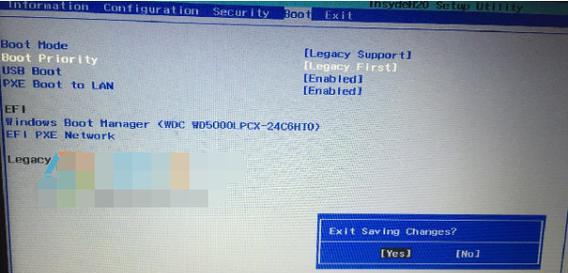
一、准备工作
1.查找系统镜像文件
在开始安装系统之前,我们需要先准备好相应的系统镜像文件。这可以通过官方网站或者其他可靠的渠道获取。
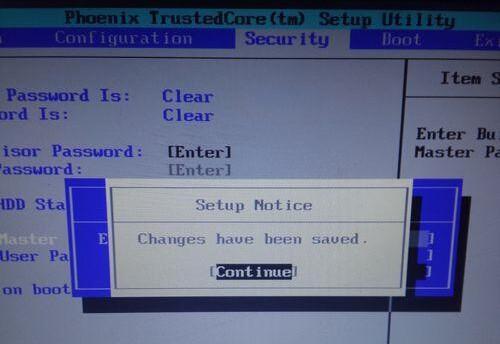
2.备份重要文件
在进行系统安装之前,建议大家先备份好重要的文件。因为系统安装会将整个硬盘格式化,所以这样做可以避免数据丢失的风险。
二、制作启动盘
1.下载并运行制作启动盘的工具
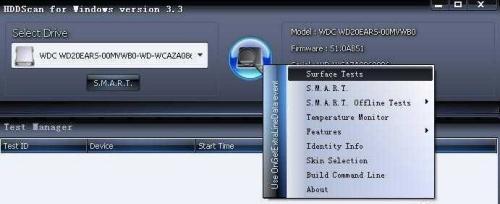
我们可以使用一些免费的软件,例如Rufus或者UltraISO,来制作启动盘。这些工具通常提供简单易懂的界面,让我们可以轻松制作。
2.插入U盘
将准备好的U盘插入笔记本电脑的USB接口中。
3.选择启动盘制作选项
打开制作启动盘的工具后,选择合适的选项,例如“从ISO文件创建启动盘”。
4.选择系统镜像文件和U盘
在选择选项后,我们需要选择系统镜像文件和目标U盘。确保选择正确后,点击开始制作。
三、设置BIOS
1.重启电脑并进入BIOS
在系统启动的过程中,按下对应的快捷键(一般是F2、F10或者Delete键),进入BIOS设置界面。
2.调整启动顺序
在BIOS设置界面中,找到“Boot”或者“启动”选项,然后将启动顺序调整为从U盘启动。这样可以确保系统能够从我们制作好的启动盘中启动。
四、安装系统
1.重启电脑
保存BIOS设置后,重启电脑。电脑会自动从我们制作好的启动盘中启动。
2.按照提示安装系统
按照屏幕上的提示,选择相应的语言和地区设置,然后点击下一步。接下来,我们需要接受许可协议,并选择安装类型。
3.选择系统安装位置
在选择安装类型后,我们需要选择系统的安装位置。点击“自定义安装”选项,然后选择我们的笔记本电脑HDD作为安装目标。
4.进行系统安装
确认安装位置后,我们可以点击“下一步”按钮,开始系统的安装。这个过程可能需要一些时间,请耐心等待。
5.完成系统设置
系统安装完成后,根据屏幕上的提示,进行一些基本的系统设置,例如用户名、密码等。
五、更新驱动和软件
1.连接网络
在系统安装完成后,我们需要连接到网络,以便下载和更新最新的驱动和软件。
2.更新驱动
打开设备管理器,检查是否有需要更新的驱动。如果有,可以右键点击相应的设备,选择“更新驱动程序”,然后按照提示进行操作。
3.下载常用软件
根据自己的需要,下载并安装一些常用的软件,例如浏览器、办公软件等。
六、重启电脑
在安装完驱动和软件后,我们需要重新启动电脑,以使所有的更改生效。
通过本文的简明步骤和实用技巧,我们可以轻松地在笔记本电脑HDD上安装系统。我们需要准备好系统镜像文件并备份重要的文件。制作启动盘并设置BIOS,确保系统能够从启动盘中启动。按照提示安装系统,并在安装完成后更新驱动和软件。希望这些步骤和技巧对大家有所帮助,让大家能够更加轻松地解决笔记本电脑系统安装的问题。
标签: 笔记本电脑
相关文章

Acer笔记本电脑作为一款功能齐全且性能卓越的设备,已经成为了许多人日常工作和娱乐的首选。然而,如果您刚刚购买了一台Acer笔记本电脑或者对其操作不太...
2025-02-12 235 笔记本电脑
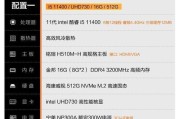
在使用笔记本电脑的过程中,了解其配置信息是非常重要的。无论是购买新电脑、升级硬件、调整软件设置,还是解决故障问题,都需要准确了解电脑的配置信息。本文将...
2025-01-26 298 笔记本电脑

在使用笔记本电脑的过程中,有时候可能会遇到语言栏不见的问题,这给我们的操作和使用带来了一定的困扰。本文将为大家介绍一些有效的方法来解决这个问题,让你的...
2024-12-16 483 笔记本电脑

随着时间的推移,笔记本电脑的性能逐渐下降,系统出现各种问题,这时候重装操作系统是一个解决方案。本文将详细介绍以笔记本电脑XP系统重装的教程和步骤,帮助...
2024-12-13 218 笔记本电脑

现在,笔记本电脑已经成为了人们生活中不可或缺的一部分。然而,在众多品牌的纷纷扰扰中,选择一款适合自己的笔记本电脑却变得越来越困难。本文旨在为大家提供一...
2024-12-01 198 笔记本电脑

在现代社会,笔记本电脑已经成为人们生活和工作中必不可少的工具。然而,市场上各种各样的笔记本电脑让我们选择起来变得更加困难。为了确保我们买到最适合自己需...
2024-11-11 331 笔记本电脑
最新评论